約1年前に私がRancherに触れた頃に、Mac上でRancher Serverを構築しようとしてうまく行かなかったことがあったのですが、この記事は、それのリベンジを試みた記事です。
(当時の経緯はこの辺のスライドに書き残してありました…)
私がRancherに最初に触れた昨年後半では、まだVersion 1.6系の頃で、もちろんDocker for Macへのインストールは非推奨でした。(今もDocker for Macへのインストールは非推奨です…推奨環境はこちら)
今回インストールを試みたDocker for Mac環境
 気がつけば、Versionが2.0.0.0となっており、 Engineも18.09に更新されています。
気がつけば、Versionが2.0.0.0となっており、 Engineも18.09に更新されています。
ターミナルでおまじないを実行
dockerがインストールされていれば、ターミナルだけで以下のコマンドを実行するだけで、Rancherがインストールされる(はず)ですが…
docker run -d --restart=unless-stopped -p 80:80 -p 443:443 rancher/rancher:latest
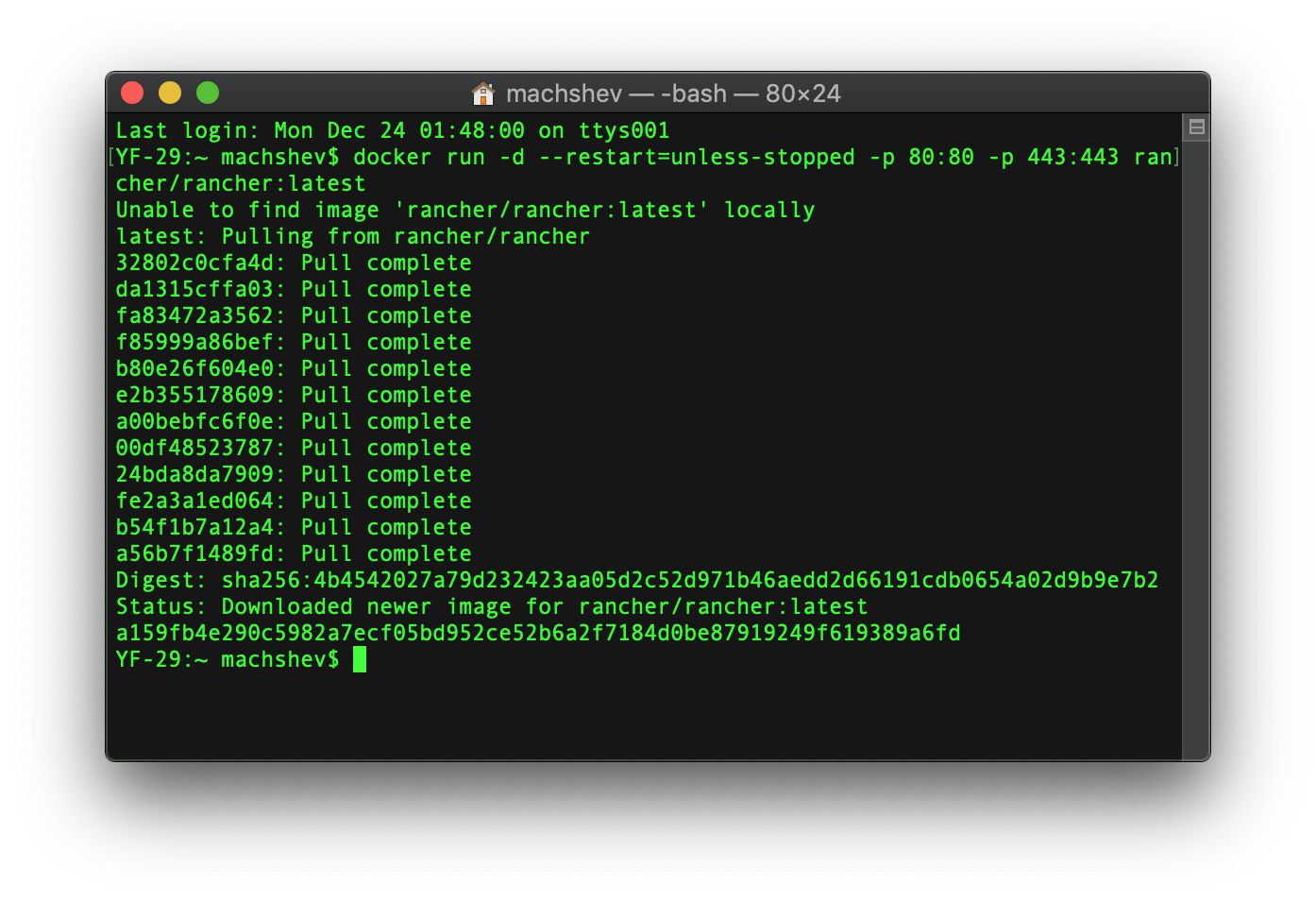 とりあえず、コマンドはうまく実行されたようです。
とりあえず、コマンドはうまく実行されたようです。
起動できるかどうかを確認
https://localhost
をブラウザに入力して、起動できるかどうかを確認します。
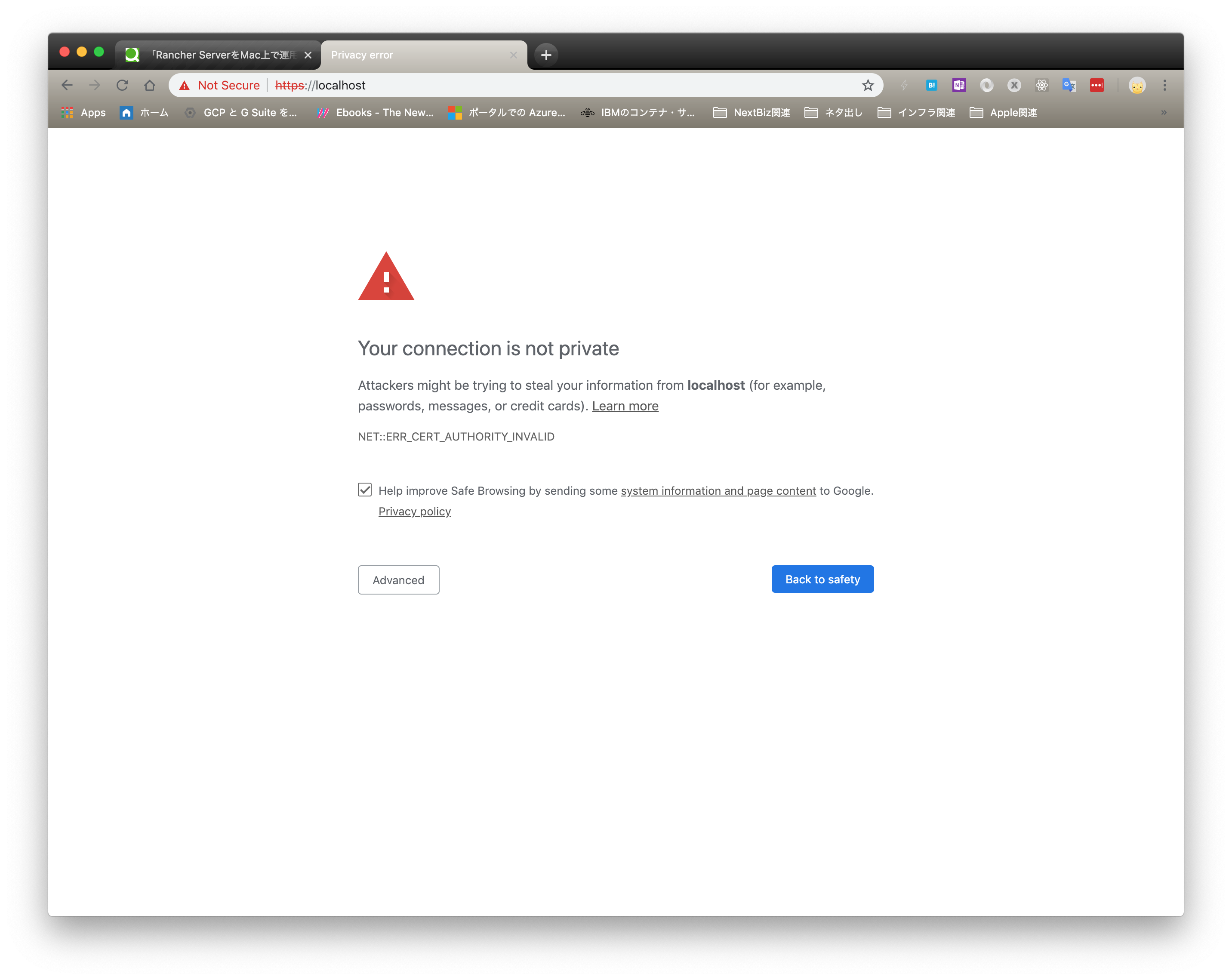
接続確認の画面が出ました。
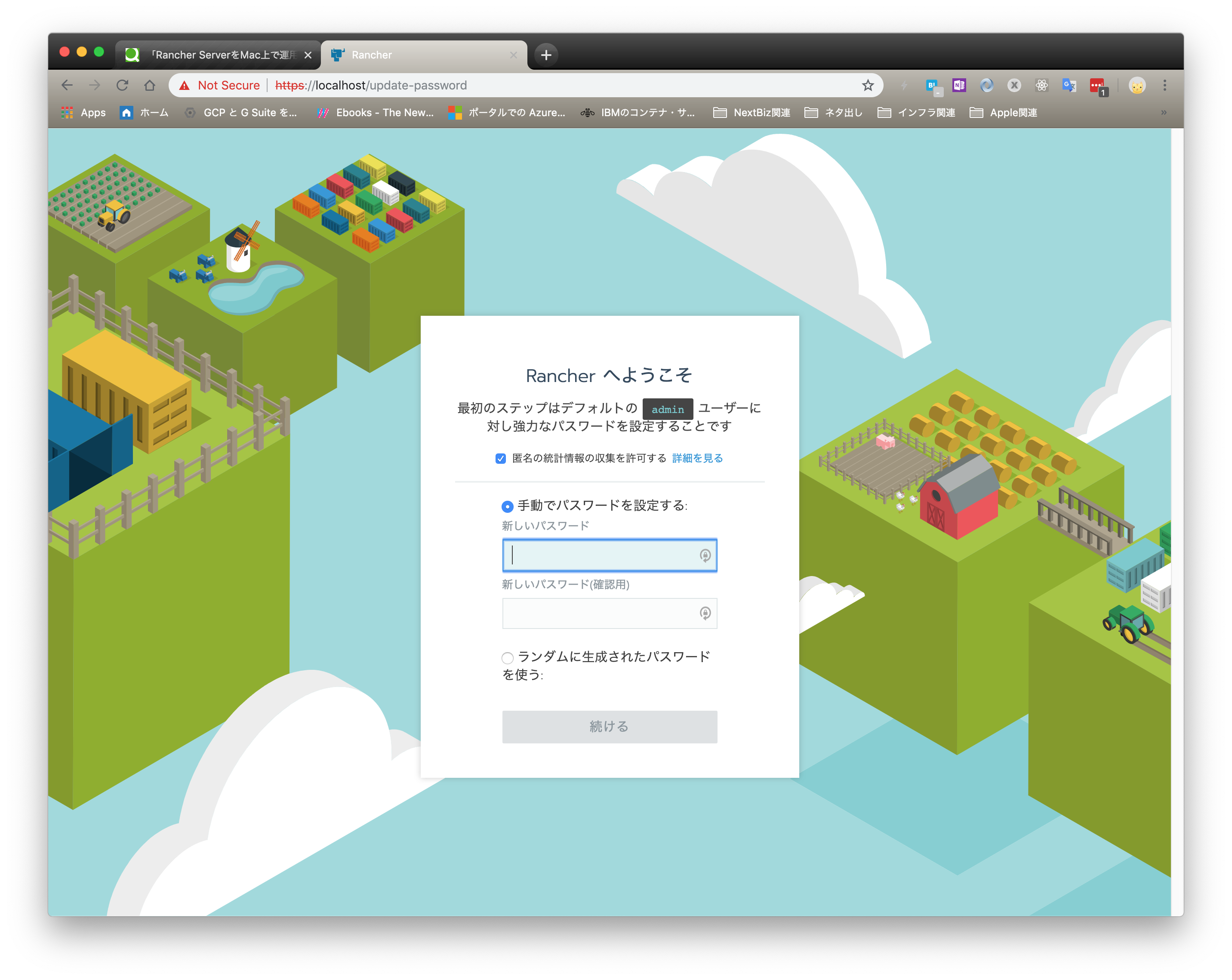
無事に起動したようです。
パスワードを設定して先に進みます。
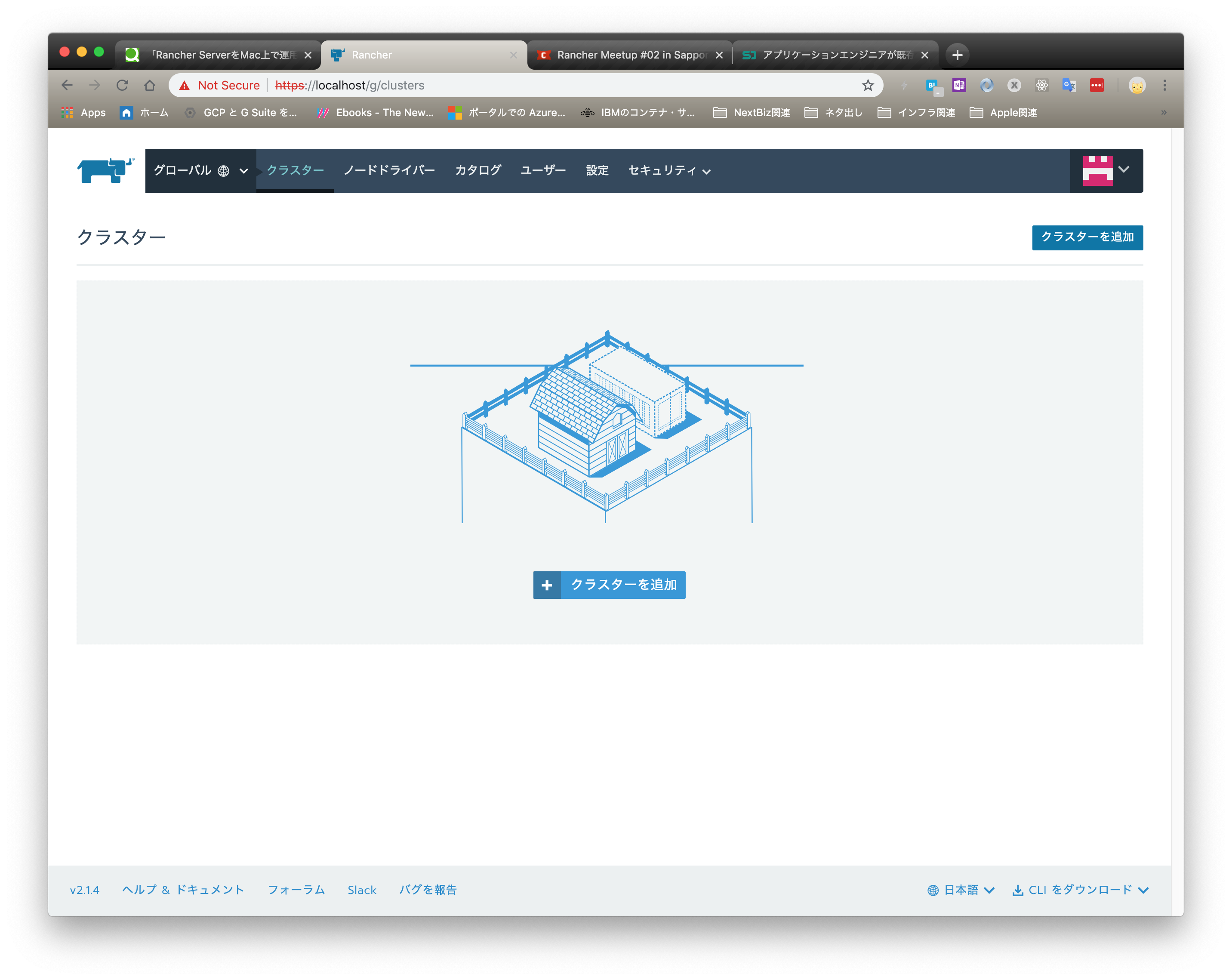
GKEにクラスタを作成し、Prometheusを導入
せっかくなので、GKE(Google Kubernetes Engine)にクラスタを作成して、Rancher CatalogからPrometheusを入れてみます。
 GKEを選択して、クラスター名を入力し、サービス連携用のjsonファイルを貼り付け、ノード設定情報(一番下の部分)を入力して、「作成」ボタン(この画面では隠れてしまっていますが)を押すとクラスターの作成が始まります。
GKEを選択して、クラスター名を入力し、サービス連携用のjsonファイルを貼り付け、ノード設定情報(一番下の部分)を入力して、「作成」ボタン(この画面では隠れてしまっていますが)を押すとクラスターの作成が始まります。
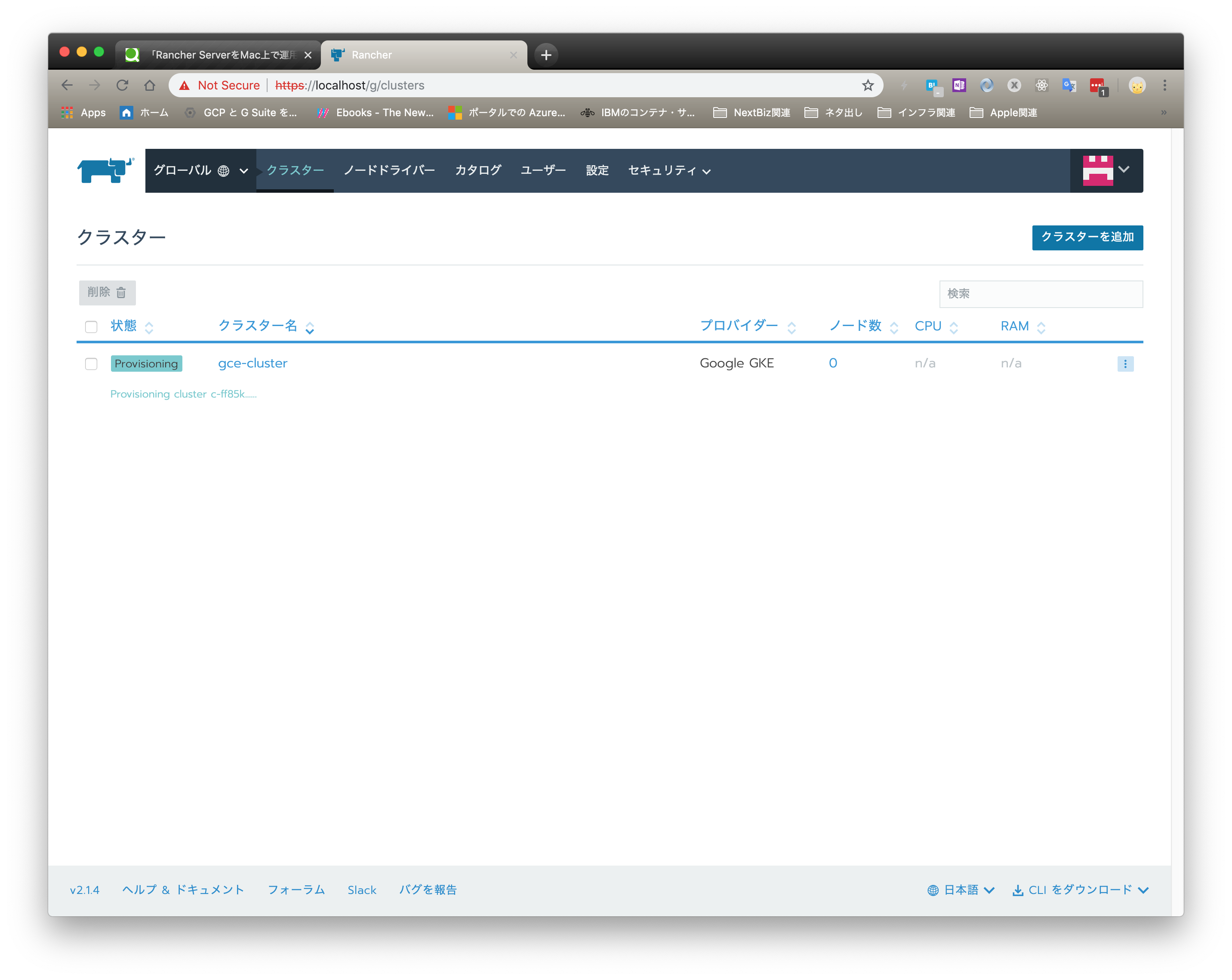 しばらくすると、クラスターの作成が完了して、Rancher上でクラスターの状態が確認できるようになります。
しばらくすると、クラスターの作成が完了して、Rancher上でクラスターの状態が確認できるようになります。
 カタログからPrometheusを選んで、導入してみましょう。
作成したクラスターのDefaultを選択したところで、画面上のメニューからカタログアプリを押下します。
カタログからPrometheusを選んで、導入してみましょう。
作成したクラスターのDefaultを選択したところで、画面上のメニューからカタログアプリを押下します。
 起動ボタンを押下すると、カタログの一覧画面が出てきます。
起動ボタンを押下すると、カタログの一覧画面が出てきます。

 今回は、Prometheus(from Library)を選択します。
(バージョンは若干古いようですが、一緒にgrafanaも導入されるので、簡単に監視環境が構築できます。)
今回は、Prometheus(from Library)を選択します。
(バージョンは若干古いようですが、一緒にgrafanaも導入されるので、簡単に監視環境が構築できます。)

 いろいろ設定できますが、最低限入れなければならないのは、
Grafana Admin Password位です。起動ボタンを押下すると、Prometheusとgrafanaがデプロイされます。
いろいろ設定できますが、最低限入れなければならないのは、
Grafana Admin Password位です。起動ボタンを押下すると、Prometheusとgrafanaがデプロイされます。


 うまくデプロイできたようなので、prometheus-grafanaを起動してみます。
うまくデプロイできたようなので、prometheus-grafanaを起動してみます。


 自分自身がモニターできていることが確認できます。
自分自身がモニターできていることが確認できます。
終わりに
私がハマっていた当時とは、Rancher自身のアーキテクチャも変わってしまい、Kubernetesをターゲットとしたものになってしまっていますが、Mac上でもRancher Serverを導入し、Managed Kubernetesクラスターを管理できることがわかりました。
現時点では、相変わらず環境としてはDocker for Macは非推奨なので、実運用等には絶対オススメしませんが、ちょっと試してみるには気軽に構築できるのでよいのではないでしょうか。
(あくまで非推奨なので、試行は自己責任でお願いします)